|
|
Word 2021でファイルを更新したときにバックアップファイルを作成する方法 | ||
Word 2021でファイルを更新したときにバックアップファイルを作成する方法 |
Q&A番号:023804 更新日:2023/04/06
|
Q&A番号:023804 更新日:2023/04/06 |
 | Word 2021で、ファイルを更新したときにバックアップファイルを作成する方法について教えてください。 |
 | バックアップファイルを作成することで、誤って保存した場合でも更新前の状態に戻すことができます。 |
バックアップファイルを作成することで、誤って保存した場合でも更新前の状態に戻すことができます。
はじめに
Word 2021ではファイルを更新(保存)したときに、同時にバックアップファイルを作成することができます。
バックアップファイルを作成しておくことで、誤った内容で更新した場合でも、前回保存したときの状態に戻すことができます。
バックアップファイルは、Wordファイルを保存すると、元のファイルが保存されているフォルダー内に自動で作成されます。
元のファイルを上書き保存した場合は、バックアップファイルの内容も自動で更新されます。
※ Officeのアップデート状況によって、画面や操作手順、機能などが異なる場合があります。
※ Office製品の詳細については、Microsoft社に確認してください。
 Microsoft Office ヘルプとトレーニング
Microsoft Office ヘルプとトレーニング
操作手順
Word 2021でファイルを更新したときにバックアップファイルを作成するには、以下の操作手順を行ってください。
リボンから「ファイル」タブをクリックします。
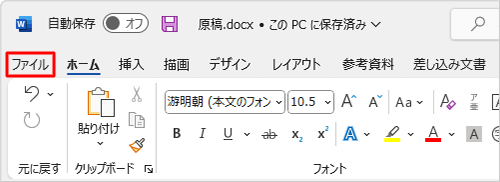
画面左側から「オプション」をクリックします。
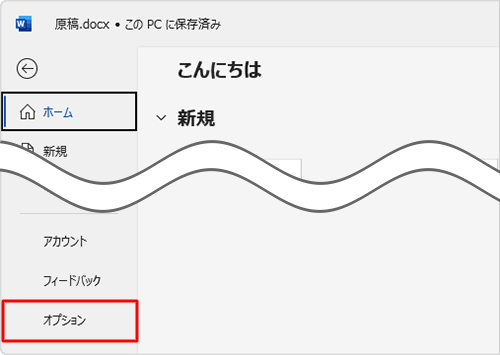
「Wordのオプション」が表示されます。
「詳細設定」をクリックし、「保存」欄の「バックアップファイルを作成する」にチェックを入れて「OK」をクリックします。
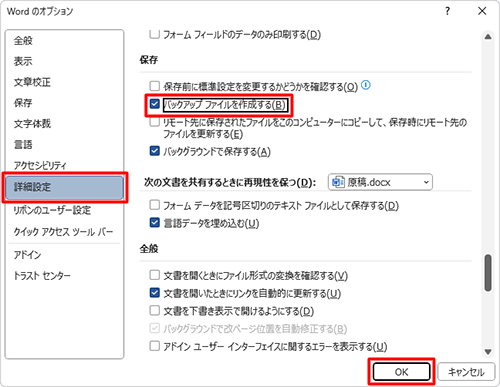
以上で操作完了です。
次回以降にWordファイルを更新すると、バックアップファイルが作成されます。
補足
バックアップファイルは、「バックアップ〜(元ファイル名)」というファイル名で保存されます。
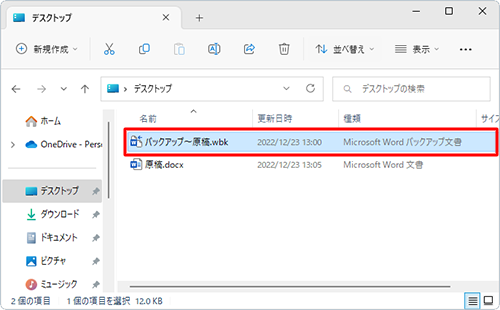
このQ&Aに出てきた用語
|
|
|


 Wordでファイルを更新したときにバックアップファイルを作成する方法
Wordでファイルを更新したときにバックアップファイルを作成する方法








